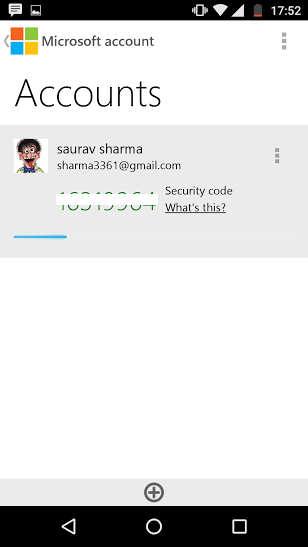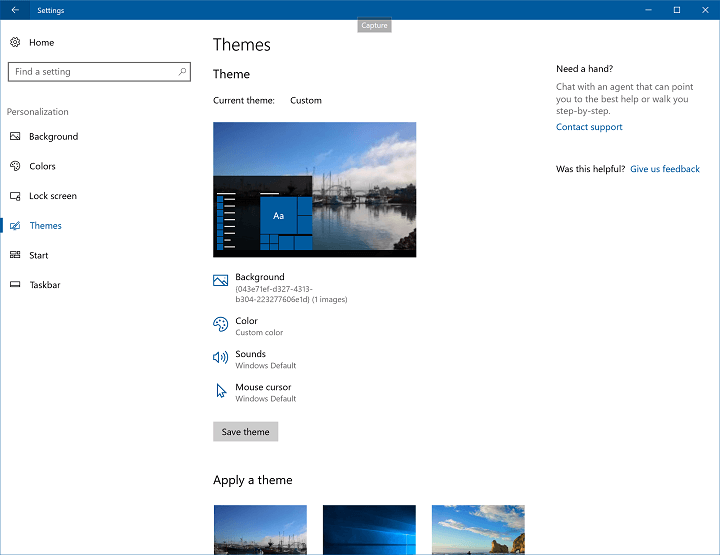из-за недавних взломов linkedin и многих других становится необходимым включить двухфакторную аутентификацию для любой системы, которую вы не хотите разрушать. Включение двухфакторной аутентификации распределяет риск на два практически независимых устройства (телефон и компьютер) и, таким образом, практически исключает возможность взлома.
В этой статье я покажу вам, как включить двухэтапную проверку на ПК с Windows 10. Если вы включите это, никто не сможет получить доступ к вашему компьютеру, пока он не получит доступ и к вашему телефону. Посмотрим, как это делается.
Как включить двухэтапную проверку windows 10
Шаг 1: - Прежде всего перейдите в свою учетную запись microsoft и авторизуйтесь там.
Шаг 2: - Теперь нажмите «Безопасность и конфиденциальность».
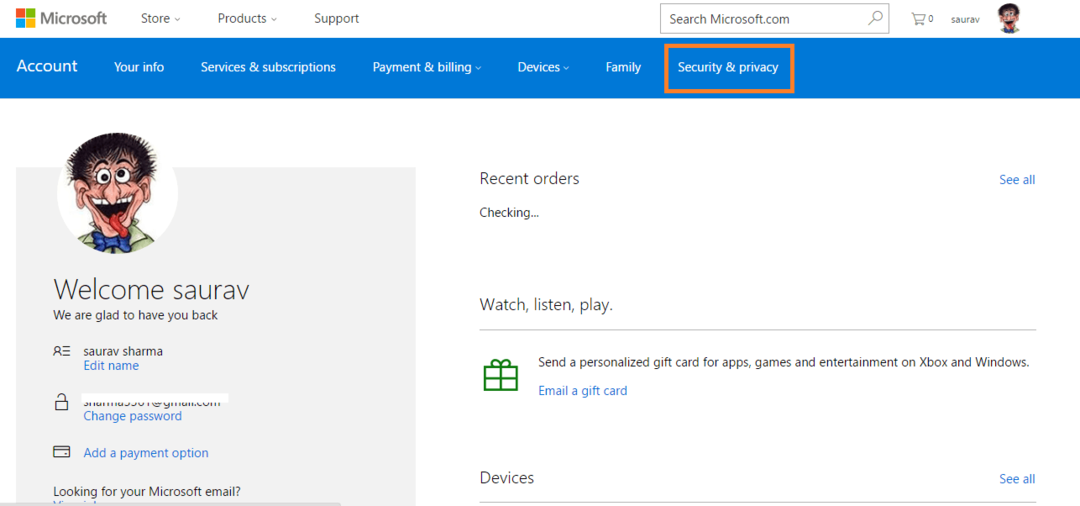
Шаг 3: - Теперь нажмите Дополнительные настройки безопасности
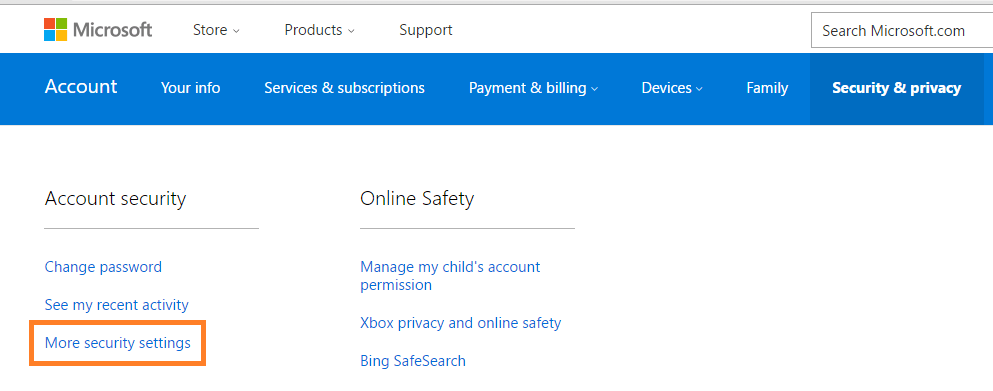
Шаг 2: - Теперь, чтобы подтвердить себя, вам нужно получить одноразовый код безопасности на свой телефон или по электронной почте.
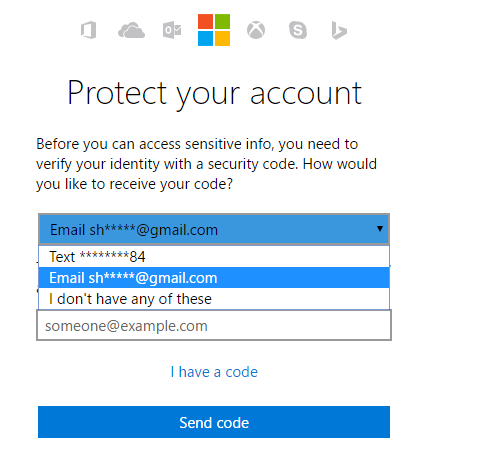
Шаг 3: - Теперь введите код, полученный на ваш мобильный телефон, и проверьте себя.
Шаг 4: - Теперь на следующем экране вам будет предложено установить приложение, чтобы вам не пришлось долго ждать кодов безопасности. Это рекомендуется, так как это ускорит вашу двухфакторную аутентификацию. Настроить сейчас.
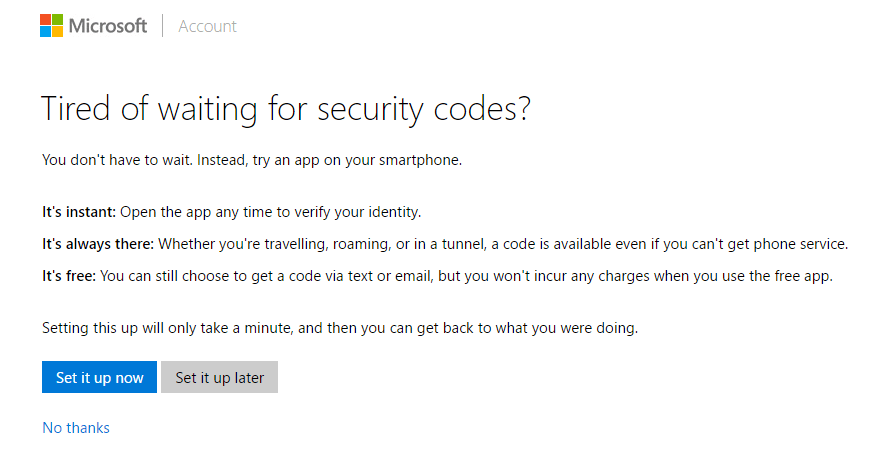
Шаг 5: - Теперь выберите операционную систему вашего телефона, android, windows или iphone.
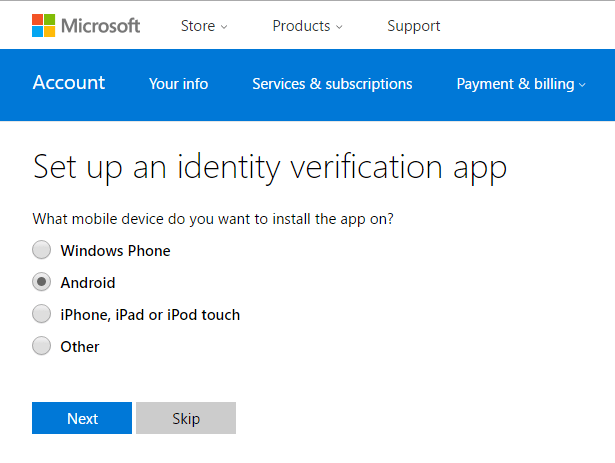
Шаг 6: - После того, как вы загрузите и установите приложение на свой телефон, снова произойдет процесс проверки. Microsoft отправит вам проверочный код на ваш телефон, и вы должны ввести его и нажать «Далее», чтобы подтвердить свой телефон.
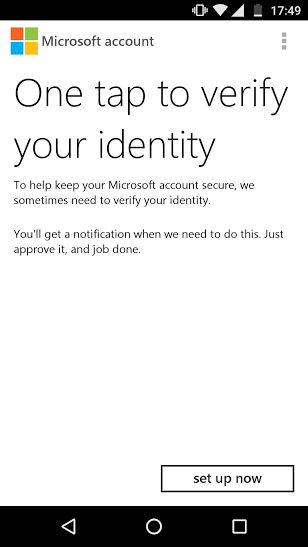
Шаг 7: - После настройки щелкните 3 вертикальные точки и выберите учетные записи.
Шаг 8: - Теперь там есть код безопасности, который вам понадобится для входа на свой компьютер. Обратите внимание, что он обновляется каждые 30 секунд.